Исправьте ОШИБКУ ИГРЫ G25 с PlanetSide и H1Z1
Некоторые пользователи Windows сталкиваются с ошибкой «Ошибка игры G25» при попытке запустить H1Z1 Battle Royale или PlanetSide 2. Этот код ошибки используется в этих двух играх, поскольку они были разработаны одним и тем же разработчиком. Сообщается, что эта проблема возникает только на ПК.
 Ошибка игры G25 на H1Z1 и Planetside 2
Ошибка игры G25 на H1Z1 и Planetside 2
Программы для Windows, мобильные приложения, игры - ВСЁ БЕСПЛАТНО, в нашем закрытом телеграмм канале - Подписывайтесь:)
После тщательного изучения этой конкретной проблемы выясняется, что существует несколько различных основных виновников, которые, скорее всего, ответственны за появление этого кода ошибки в H1Z1 и PlanetSide 2. Вот список сценариев, которые, скорее всего, ответственны за появление этого кода. код ошибки:
- ПК не соответствует минимальным требованиям – в большинстве задокументированных случаев эта конкретная проблема появляется как на PlanetSide 2, так и на H1Z1, потому что система, пытающаяся визуализировать одну из игр, не соответствует минимальным требованиям. Если вы считаете, что этот сценарий применим, сначала убедитесь, что ваш компьютер выполняет минимальные требования игры, в которую вы пытаетесь играть.
- Устаревший драйвер графического процессора. Другой потенциальный виновник, который может вызвать эту проблему, – это классический случай устаревших драйверов графического процессора, которые не позволяют вашей видеокарте отрисовывать игру. В этом случае вы можете решить проблему, обновив драйвер графического процессора до последней версии через Диспетчер устройств или используя проприетарное программное обеспечение для обновления от Nvidia или AMD.
- Ожидающие обновления инфраструктуры Windows 10. Как оказалось, вы можете ожидать появления этого кода ошибки, если в вашей установке Windows 10 есть одно или несколько ожидающих обновлений инфраструктуры, которые необходимы игре для работы. В этом случае вы можете использовать функцию Центра обновления Windows для установки всех ожидающих обновлений Windows 10.
- Файл PlayerOptions.ini содержит устаревшие системные спецификации. Если вы недавно обновили системные спецификации, скорее всего, старые спецификации все еще жестко запрограммированы в файле PlayerOptions.ini, поэтому игра считает, что ваш компьютер недостаточно мощный для его рендеринга. В этом случае вы можете заставить игру соответствовать последним спецификациям, удалив файл PlayerOptions.ini.
- Поврежденные игровые ресурсы – при определенных обстоятельствах вы можете ожидать появления этого кода ошибки из-за некоторых поврежденных игровых ресурсов, которые делают игру невозможной для рендеринга. Если этот сценарий применим, вы можете решить проблему, заставив программу запуска игры проверять и исправлять поврежденные игровые ресурсы.
Теперь, когда вы знакомы с наиболее вероятными виновниками, которые могут быть ответственны за появление кода ошибки Game Error G25, вот список проверенных методов, которые другие затронутые пользователи успешно использовали для запуска PlanetSide 2 или H1Z1 в обычном режиме:
Метод 1: проверка минимальных требований
В большинстве случаев вы можете ожидать появления этого кода ошибки, потому что компьютер, на котором вы пытаетесь рендерить игру, не соответствует минимальным требованиям.
Поэтому, прежде чем переходить к любому из других возможных исправлений, приведенных ниже, вы должны найти время, чтобы сравнить свои характеристики с минимальными системными требованиями на PlanetSide 2 или H1Z1.
Минимальные характеристики H1Z1
- Процессор: Intel i3 Dual-Core с Hyper-Threading (обязательно)
- СКОРОСТЬ ЦП: Информация
- Оперативная память: 4 ГБ
- ОС: Windows 7 64-битная
- ВИДЕОКАРТА: Nvidia GeForce GTX 275 или выше
- ПИКСЕЛЬНЫЙ ШЕЙДЕР: 4.0
- ВЕРТЕКС ШЕЙДЕР: 4.0
- ЗВУКОВАЯ КАРТА: Да
- СВОБОДНОЕ МЕСТО НА ДИСКЕ: 20 ГБ
- ВЫДЕЛЕННАЯ ВИДЕОПамять: 896 МБ
Минимальные спецификации на PlanetSite 2
- ОС: Windows 7 (64-битная) или новее
- Процессор: Core i5-4460 или лучше
- Память: 6 ГБ DDR3 RAM
- Графика: Nvidia GTX 480 или лучше
- Видеопамять: 512 МБ ОЗУ
- Сеть: широкополосное подключение к Интернету
- Жесткий диск: 20 ГБ свободного места
- Звуковая карта: совместимая с DirectX
Если вы не хотите сравнивать спецификации вручную, есть также возможность использовать специализированный инструмент, например Can You Run It (из SystemRequirementLab), чтобы автоматически сопоставить ваши спецификации с минимальными требованиями игры и посмотреть, подходит ли ваш компьютер. достаточно или нет.
Если вы предпочитаете этот подход, следуйте приведенным ниже инструкциям, чтобы использовать утилиту Can You RUN It на своем компьютере:
- Откройте Microsoft Edge или Internet Explorer и посетите домашнюю страницу Можете ли вы запустить его?.
Примечание. В настоящее время утилита не поддерживает Google Chrome, Opera и Firefox, а также большинство сторонних браузеров, поэтому вам необходимо выполнить эти действия во встроенном браузере. - После того, как вы окажетесь в правильном месте, введите название игры (PlanetSide 2 или H1Z1) и нажмите «Можете ли вы запустить ее».
 Развертывание утилиты ‘Can You RUN it’
Развертывание утилиты ‘Can You RUN it’ - На следующем экране еще раз нажмите кнопку Can You Run it и дождитесь запуска утилиты.
- После успешной загрузки исполняемого файла обнаружения дважды щелкните его и нажмите Да при появлении запроса от UAC (Контроль учетных записей пользователей).
 Запуск исполняемого файла обнаружения
Запуск исполняемого файла обнаруженияПримечание. Если исполняемый файл detect.exe заблокирован функцией безопасности SmartScreen, нажмите «Все равно запустить», поскольку этот файл ни в коем случае не представляет угрозы для безопасности.
 Обход SmartScreen Защитника Microsoft
Обход SmartScreen Защитника Microsoft - Дождитесь завершения первоначального сканирования, затем вернитесь на начальную страницу Can You Run it и посмотрите на результаты.
 Проверка соответствия минимальным требованиям
Проверка соответствия минимальным требованиям - Если вы заметили значок галочки, связанный с Минимумом, ваша система достаточно сильна, чтобы запустить PlanetSide 2 или H1Z1.
Если вы ранее убедились, что соответствуете минимальным требованиям, но по-прежнему сталкиваетесь с той же ошибкой «Ошибка игры G25», перейдите к следующему потенциальному исправлению ниже.
Метод 2: обновите драйверы видеокарты
Если вы ранее убедились, что соответствуете минимальным требованиям, первое, что вам следует изучить, – это видеокарта без устаревших драйверов, у которой впоследствии возникают проблемы при инициализации игры.
По словам затронутых пользователей, эта ошибка «Ошибка игры G25» почти всегда связана с тем, как ваш графический процессор обрабатывает данные, полученные игрой. И Nvidia, и AMD выпустили бесчисленное количество исправлений, направленных на устранение этих фатальных сбоев, вам следует начать это руководство по устранению неполадок, убедившись, что каждый драйвер графического процессора и зависимости, связанные с ним, обновлены до последней доступной версии.
Когда дело доходит до этого, вы можете либо использовать встроенную функцию обновления драйверов, доступную в диспетчере устройств, либо положиться на проприетарное программное обеспечение, выпущенное Nvidia и AMD.
Если вы не пытались устранить ошибку «Ошибка игры G25» путем обновления драйверов видеокарты, следуйте инструкциям ниже, чтобы сделать это:
- Откройте диалоговое окно «Выполнить», нажав клавиши Windows + R. Затем в текстовом поле введите devmgmt.msc и нажмите Enter, чтобы открыть диспетчер устройств.
 Запуск диспетчера устройств
Запуск диспетчера устройств - В служебной программе диспетчера устройств прокрутите список установленных устройств вниз и разверните раскрывающееся меню, связанное с адаптерами дисплея.
- Затем щелкните правой кнопкой мыши выделенный графический процессор, который вы используете во время игры (если у вас есть как встроенный, так и выделенный графический процессор), и выберите «Обновить драйвер» в только что появившемся контекстном меню.
 Обновление драйвера графического процессора
Обновление драйвера графического процессора - На следующем экране нажмите «Автоматический поиск обновленного программного обеспечения драйвера» и дождитесь завершения первоначального сканирования.
 Автоматический поиск обновленных драйверов графического процессора
Автоматический поиск обновленных драйверов графического процессора - Если обнаружена новая версия драйвера, следуйте инструкциям на экране, чтобы загрузить и установить ее на свой компьютер. После завершения установки перезагрузите компьютер и посмотрите, будет ли проблема устранена при следующем запуске компьютера.
Примечание. Если диспетчер устройств не смог найти эквивалент более нового драйвера, вам также следует рассмотреть возможность использования проприетарного программного обеспечения, способного обновить ваш графический процессор до последней версии микропрограммы:GeForce Experience – Nvidia
Адреналин – AMD - Наконец, перезагрузите компьютер и посмотрите, сможете ли вы, наконец, запустить H1Z1 или PlanetSide 2 без таких же критических сбоев.
Если та же ошибка «Ошибка игры G25» по-прежнему возникает случайным образом, перейдите к следующему потенциальному исправлению ниже.
Метод 3: установите все ожидающие обновления в Windows 10 (если применимо)
Некоторые пользователи, у которых мы сталкиваемся с ошибкой G25 с PlanetSide 2, сообщили, что проблема была решена после того, как они установили все ожидающие обновления Windows на свой компьютер.
Примечание. Учитывая, что PlanetSide 2 и H1Z1 используют один и тот же движок и разработчика, это исправление, вероятно, будет эффективным для H1Z1, даже если мы не смогли его подтвердить.
Скорее всего, это конкретное исправление эффективно, потому что для игры требуется инфраструктура ОС, которая отсутствует, если не установлено юбилейное обновление (или другое критическое обновление Windows 10) – это можно решить, используя функцию Центра обновления Windows для установки всех ожидающих обновлений Windows до тех пор, пока вы обновляете сборку своей операционной системы.
Если вам нужны конкретные инструкции по обновлению вашей ОС до последней сборки, выполните следующие действия, чтобы использовать вкладку «Центр обновления Windows» в приложении «Настройки» для установки всех ожидающих обновлений Windows 10:
- Перво-наперво нажмите клавишу Windows + R, чтобы открыть диалоговое окно «Выполнить». Затем введите «ms-settings: windowsupdate» и нажмите Enter, чтобы открыть вкладку «Центр обновления Windows» в приложении «Настройки».
 Открытие экрана Центра обновления Windows
Открытие экрана Центра обновления Windows - На экране обновления Windows нажмите «Проверить наличие обновлений». Затем следуйте инструкциям на экране, чтобы установить каждое обновление Windows, которое в настоящее время планируется установить.
 Проверка обновлений Windows
Проверка обновлений WindowsПримечание. Важно устанавливать все типы обновлений, включая накопительные обновления и обновления безопасности, а не только важные.
- Имейте в виду, что если у вас много ожидающих обновлений, вам будет предложено перезагрузить компьютер перед установкой каждого обновления. В этом случае перезапустите в соответствии с инструкциями, но обязательно вернитесь к этому экрану при следующем запуске и завершите установку остальных обновлений.
- После каждого ожидающего обновления перезагружайте компьютер еще раз и посмотрите, сможете ли вы запустить PlanetSide 2 или H1Z1, не столкнувшись с той же ошибкой «Ошибка игры G25».
Если такая же проблема все еще возникает, перейдите к следующему потенциальному исправлению ниже.
Метод 4: удаление PlayerOptions.ini (если применимо)
Как оказалось, в обоих случаях (с PlanetSide и H1Z1) проблема может возникнуть из-за жестко запрограммированного файла, который заставляет игру думать, что система не соответствует минимальным требованиям, хотя это и есть.
Обычно это происходит с ПК, которые были обновлены до более мощных компонентов после установки PlanetSide 2 или H1Z1.
Если этот сценарий применим, вы можете решить проблему, перейдя в папку, в которой установлена игра, и удалив PlayerOptions.ini – это заставит игру забыть сохраненные системные спецификации и сгенерировать другой файл PlayerOptions.ini с последними спецификациями. на вашем ПК.
Если вы хотите развернуть это конкретное исправление, перейдите в место, где установлена игра, найдите PlayerOptions.ini, щелкните его правой кнопкой мыши и выберите «Удалить» в только что появившемся контекстном меню.
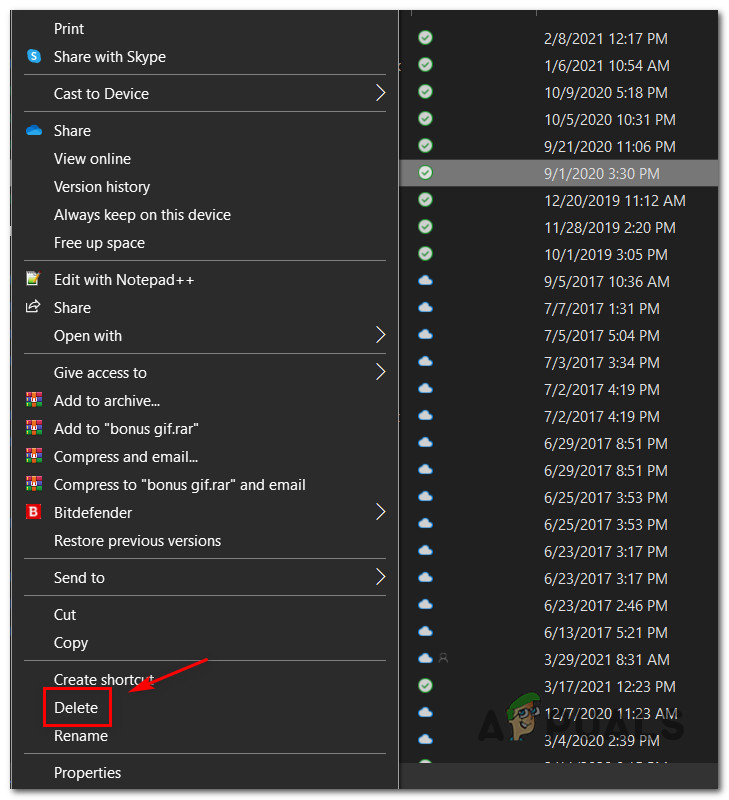 Скачивание файла PlayerOptions.ini
Скачивание файла PlayerOptions.ini
После успешного удаления файла снова запустите PlanetSide 2 или H1Z1 и посмотрите, устранена ли проблема.
Если вы все еще сталкиваетесь с той же ошибкой «Ошибка игры G25», перейдите к последнему потенциальному исправлению ниже.
Метод 5: проверка игровых активов (только PlanetSide 2)
Если вы видите ошибку «Ошибка игры G25» при попытке запустить Planetside 2, также возможно, что вы имеете дело с какими-то поврежденными игровыми активами, которые были испорчены повреждением.
Несколько затронутых пользователей, которые имели дело с той же проблемой, сообщили, что проблема была окончательно решена после того, как они заставили средство запуска игры проверить игровые ресурсы и устранить любые поврежденные экземпляры.
Если вы подозреваете, что этот сценарий применим, следуйте приведенным ниже инструкциям, чтобы программа установки проверила игровые ресурсы PlanetSide 2:
Примечание: учитывая, что пусковая установка H1Z1 очень похожа на пусковую установку на PlanetSide 2, возможно, это исправление будет работать и для H1Z1. Однако нам не удалось проверить это утверждение.
- Откройте программу запуска PlanetSide 2 и щелкните значок настроек (гаечный ключ).
- Как только вы окажетесь в меню настроек, выберите «Проверить файлы игры» в меню слева, затем нажмите «Проверить» перед подтверждением процесса.
 Проверка файлов игры
Проверка файлов игры - После завершения этой операции перезагрузите компьютер и снова запустите игру, чтобы проверить, устранена ли ошибка G25.
Программы для Windows, мобильные приложения, игры - ВСЁ БЕСПЛАТНО, в нашем закрытом телеграмм канале - Подписывайтесь:)

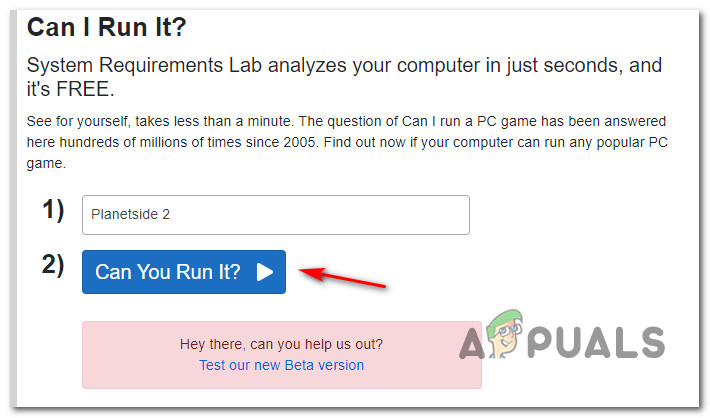 Развертывание утилиты ‘Can You RUN it’
Развертывание утилиты ‘Can You RUN it’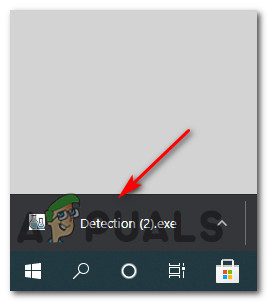 Запуск исполняемого файла обнаружения
Запуск исполняемого файла обнаружения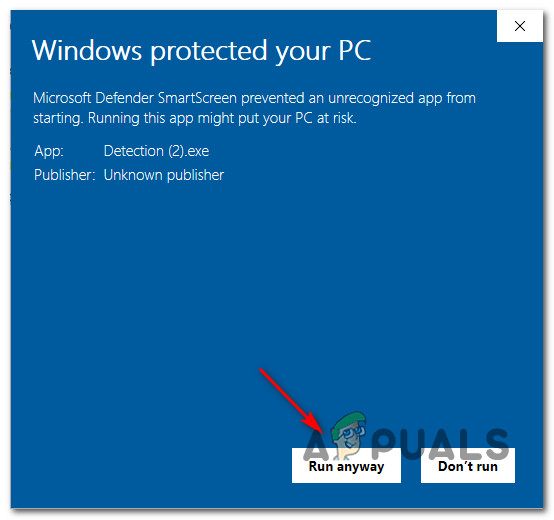 Обход SmartScreen Защитника Microsoft
Обход SmartScreen Защитника Microsoft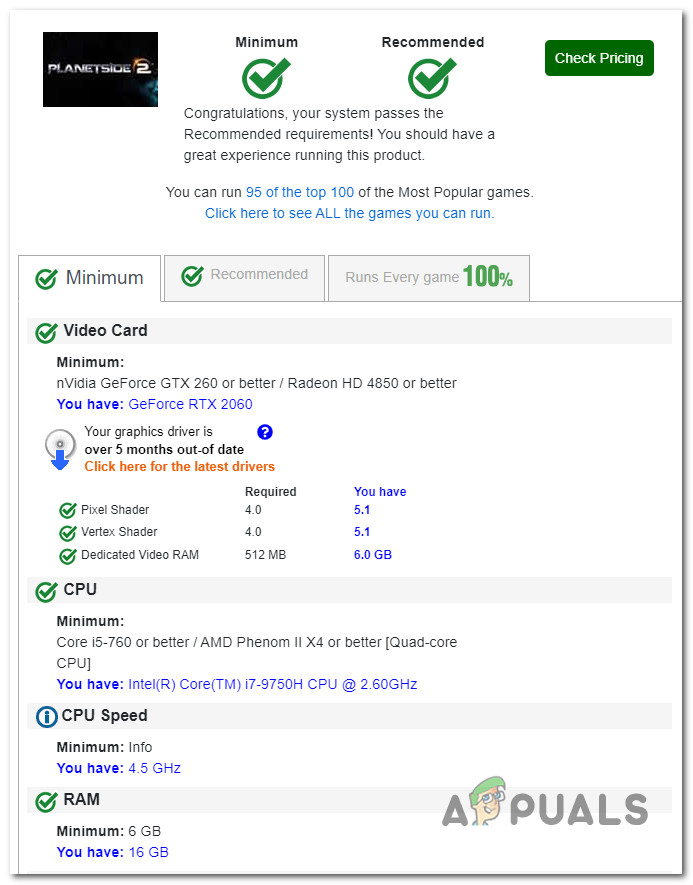 Проверка соответствия минимальным требованиям
Проверка соответствия минимальным требованиям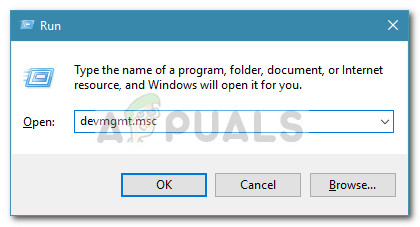 Запуск диспетчера устройств
Запуск диспетчера устройств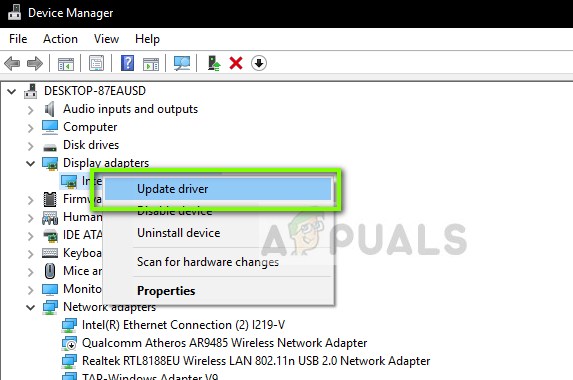 Обновление драйвера графического процессора
Обновление драйвера графического процессора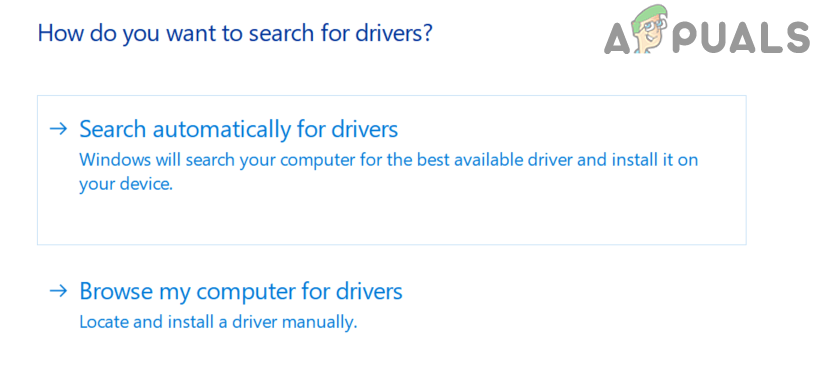 Автоматический поиск обновленных драйверов графического процессора
Автоматический поиск обновленных драйверов графического процессора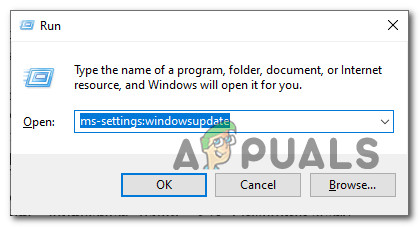 Открытие экрана Центра обновления Windows
Открытие экрана Центра обновления Windows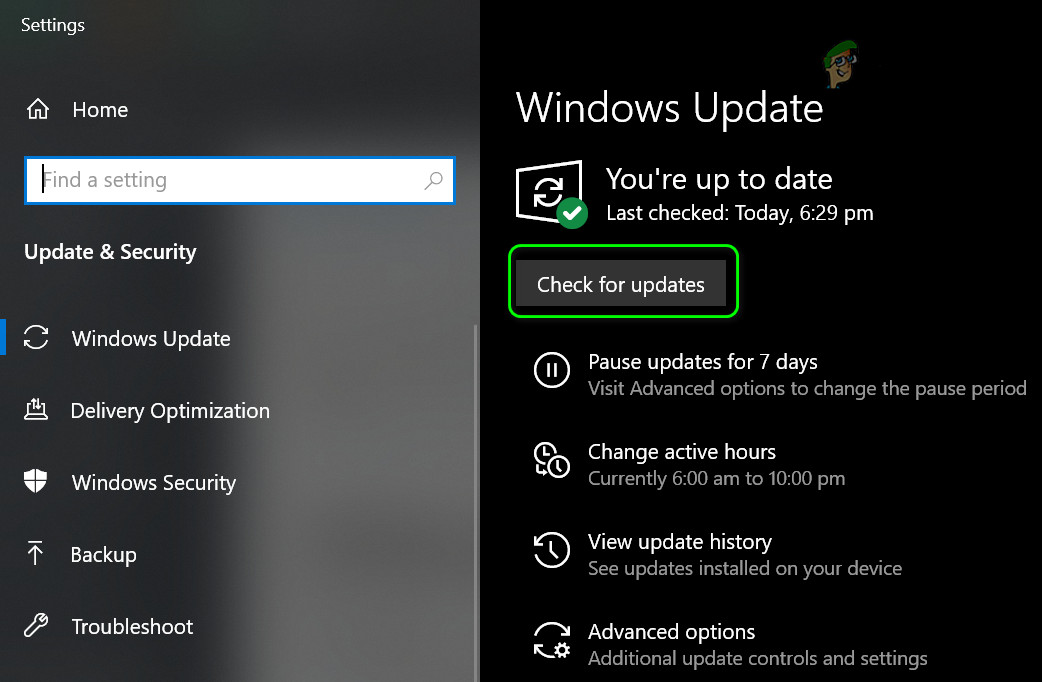 Проверка обновлений Windows
Проверка обновлений Windows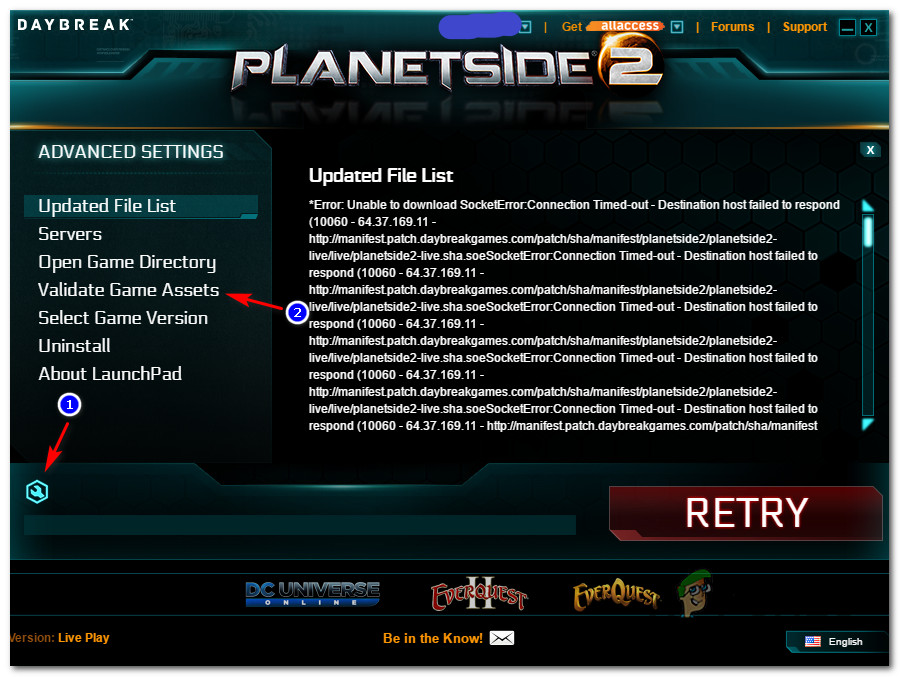 Проверка файлов игры
Проверка файлов игры